Připojení existujícího linuxového serveru do služby Azure Arc
Tento článek obsahuje pokyny pro připojení linuxového serveru ke službě Azure Arc pomocí jednoduchého skriptu prostředí.
Požadavky
Nainstalujte nebo aktualizujte Azure CLI na verzi 2.7 a novější. Pomocí následujícího příkazu zkontrolujte aktuální nainstalovanou verzi.
az --versionVytvořte instanční objekt Azure.
K připojení serveru k Azure Arc se vyžaduje instanční objekt Azure přiřazený s rolí Přispěvatel. Pokud ho chcete vytvořit, přihlaste se ke svému účtu Azure a spusťte následující příkaz. Tento příkaz můžete spustit také v Azure Cloud Shellu.
az login az account set -s <Your Subscription ID> az ad sp create-for-rbac -n "<Unique SP Name>" --role contributor --scopes "/subscriptions/<Your Subscription ID>"Příklad:
az ad sp create-for-rbac -n "http://AzureArcServers" --role contributor --scopes "/subscriptions/00000000-0000-0000-0000-000000000000"Výstup by měl vypadat takto:
{ "appId": "XXXXXXXXXXXXXXXXXXXXXXXXXXXX", "displayName": "http://AzureArcServers", "password": "XXXXXXXXXXXXXXXXXXXXXXXXXXXX", "tenant": "XXXXXXXXXXXXXXXXXXXXXXXXXXXX" }Poznámka:
Důrazně doporučujeme nastavit obor instančního objektu na konkrétní předplatné Azure a skupinu prostředků.
Vytvořte novou skupinu prostředků Azure pro vaše servery.
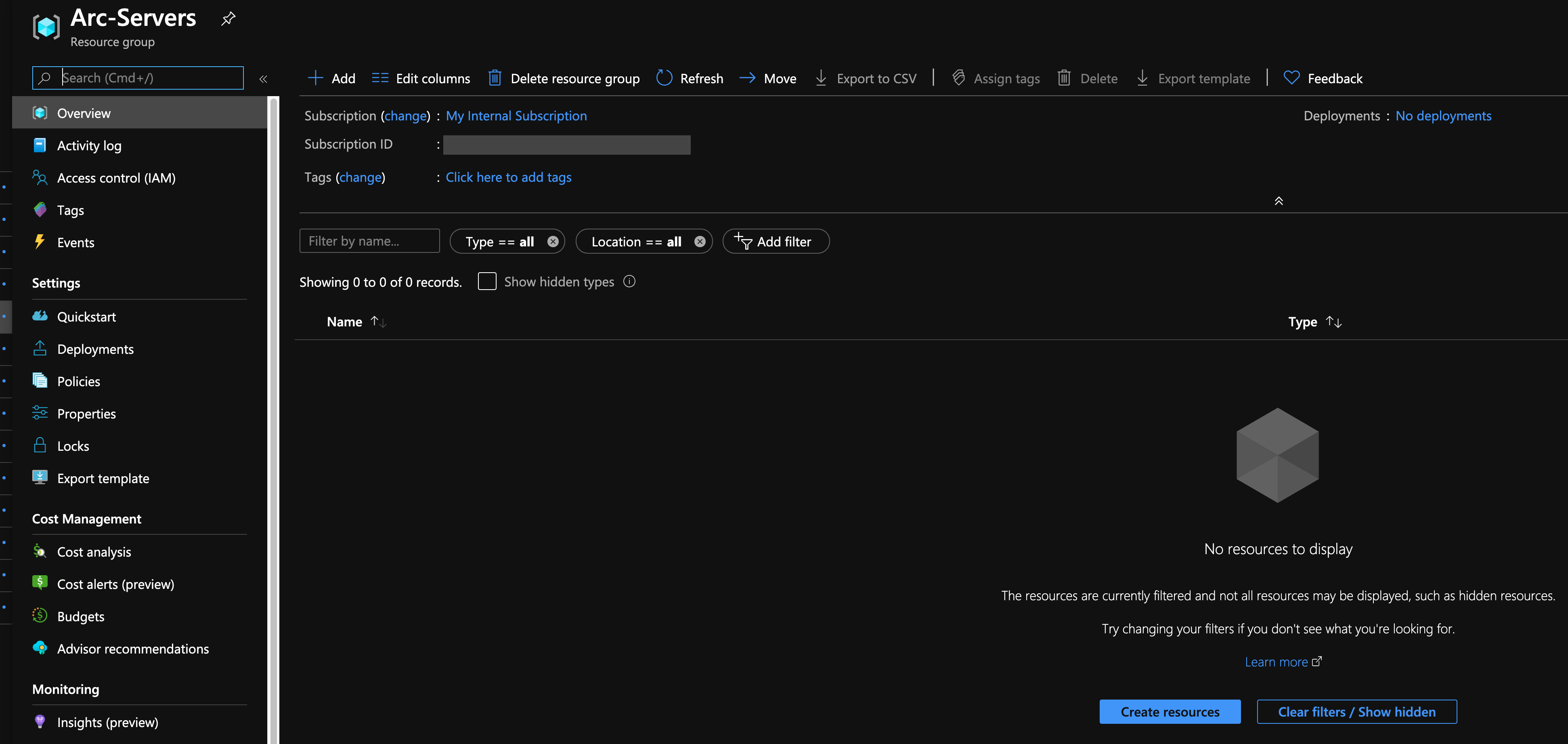
az_connect_linuxStáhněte skript prostředí.Změňte proměnné prostředí podle vašeho prostředí.
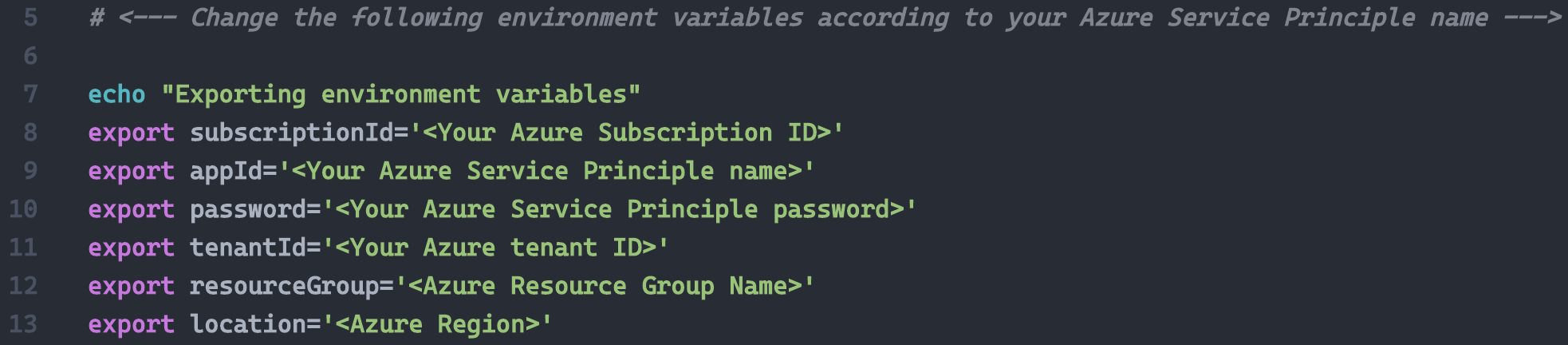
Pomocí upřednostňovaného nástroje zkopírujte skript na určený server (nebo skript zkopírujte nebo vložte do nového souboru uvnitř serveru). Následující příklad ukazuje, jak zkopírovat skript z macOS na server pomocí
scp.
Nasazení
Spusťte skript pomocí . ./az_connect_linux.sh příkazu.
Poznámka:
Tečka navíc spočívá v tom, že skript má funkci exportu a musí mít hodnoty var exportované ve stejné relaci prostředí jako ostatní příkazy.
Po úspěšném dokončení budete mít server s Linuxem připojený jako nový prostředek Azure Arc ve vaší skupině prostředků.

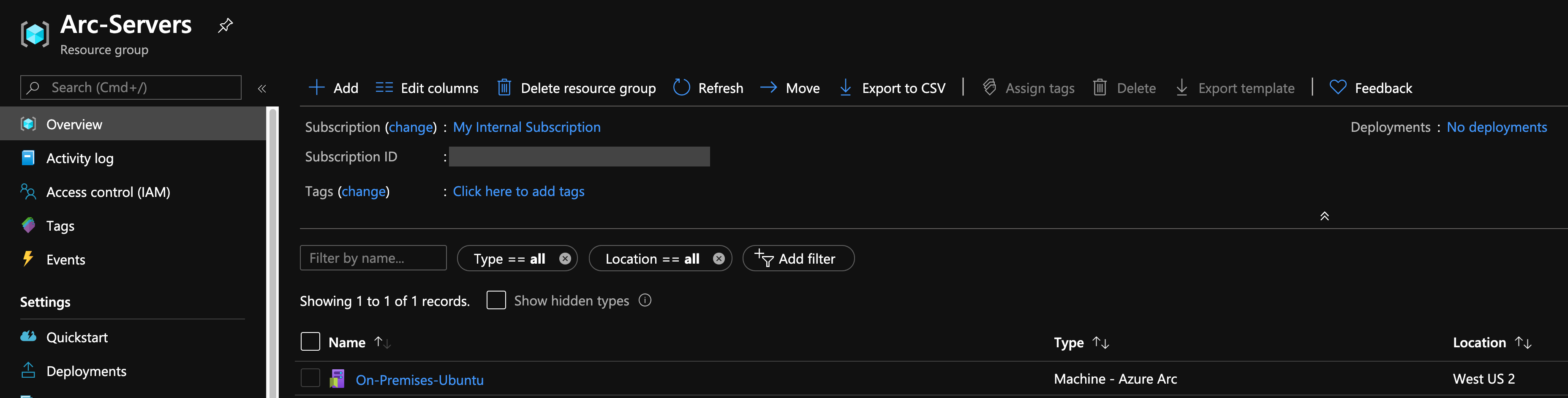
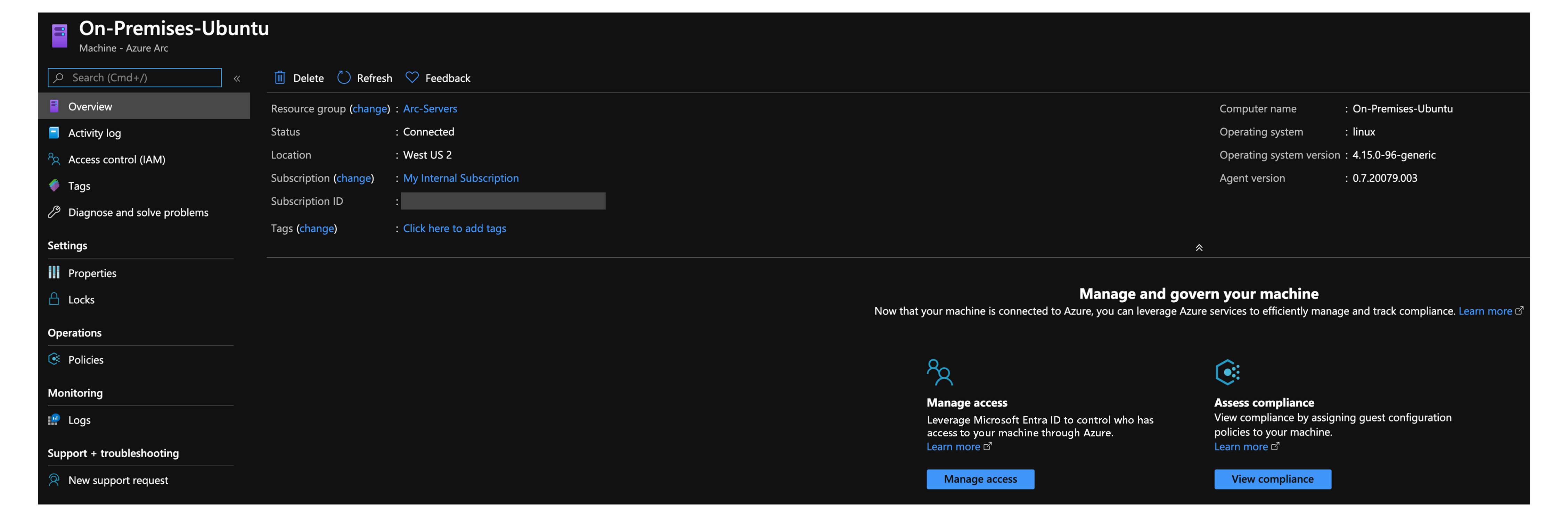
Odstranění nasazení
Pokud chcete server odstranit, vyberte ho a odstraňte ho z webu Azure Portal.
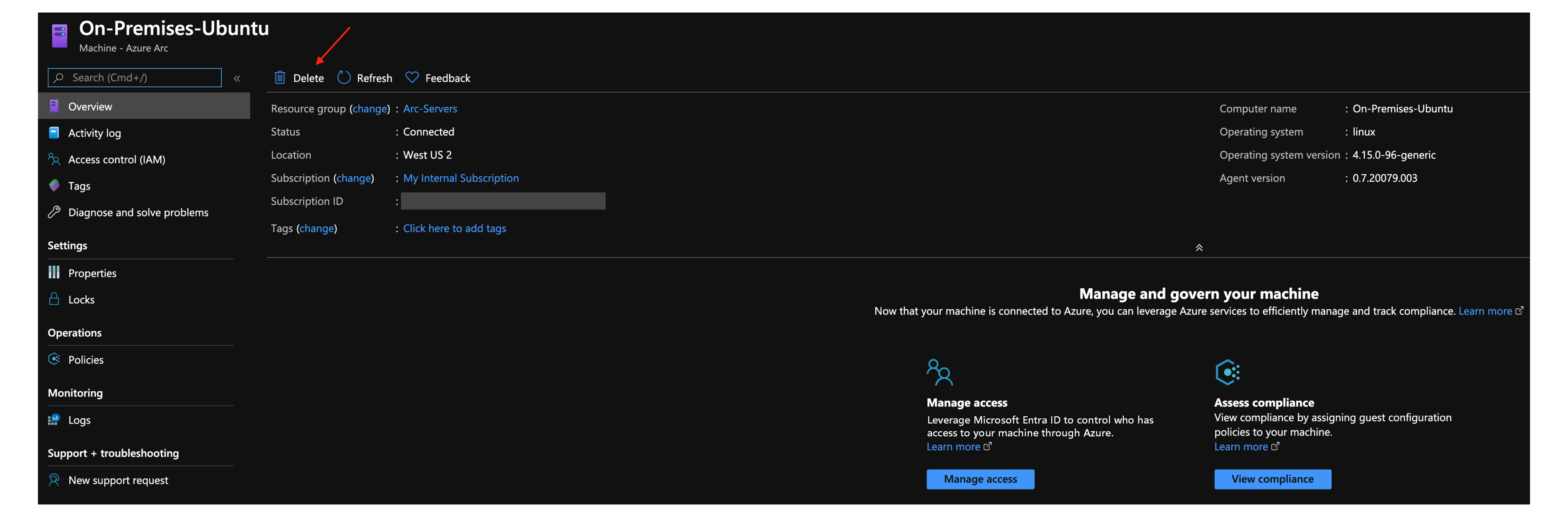
Pokud chcete odstranit celé nasazení, odstraňte skupinu prostředků Azure z webu Azure Portal.

Váš názor
Připravujeme: V průběhu roku 2024 budeme postupně vyřazovat problémy z GitHub coby mechanismus zpětné vazby pro obsah a nahrazovat ho novým systémem zpětné vazby. Další informace naleznete v tématu: https://aka.ms/ContentUserFeedback.
Odeslat a zobrazit názory pro